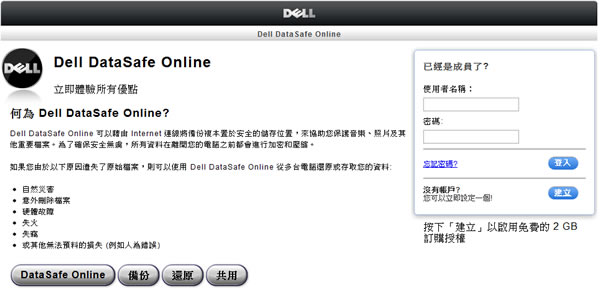
知名大廠從 ASUS、DropBox、Microsoft、Amazon 相繼投入雲端應用,現在戴爾出品的 Dell DataSafe Online 也投入市場,只要免費註冊帳戶並安裝 Dell DataSafe Online 的備份應用軟體到自己的電腦裡,就能夠設定要備份的檔案類型或是要備份的資料夾路徑,被設定的檔案或資料夾便會同步到雲端硬碟空間,使用者可以再可上網的環境裡隨時純取所備份的資料檔案,更可透過電子郵件來傳送備份檔案。Dell DataSafe Online 服務目前提供免費方案 2GB 的儲存空間 12個月的免費期限,如果覺得這項服務很好用,還可以付費擴充容量至 10GB、30GB、50GB 或 100GB。
🔔 不錯過任何精彩! 立即訂閱我們的 LINE 官方帳號
每次發佈新文章時,您將會第一時間收到本站文章連結通知,輕鬆掌握最新資訊!
如何使用 Dell DataSafe Online?
1.要使用 Dell DataSafe Online 必先註冊一個免費帳號,進入網頁後,點擊[建立]。
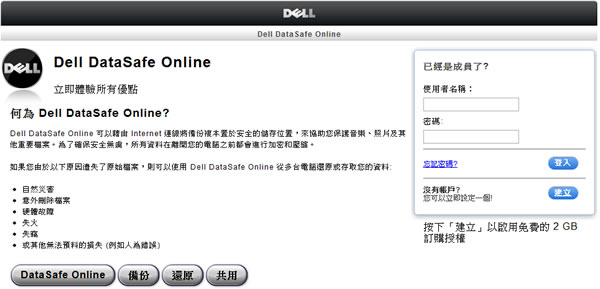
2.若無啟用代碼,可直接點擊[下一步]。
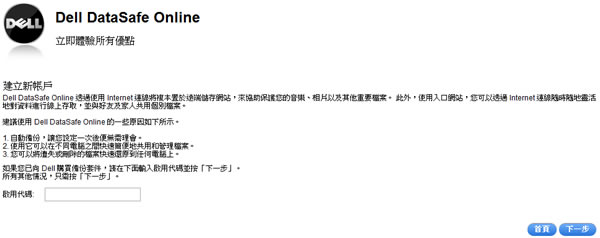
3.選擇國家/地區,點擊[下一步]。
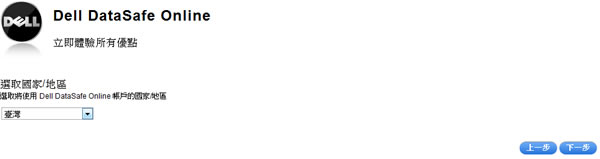
4.選擇要使用的服務,點擊[下一步]。
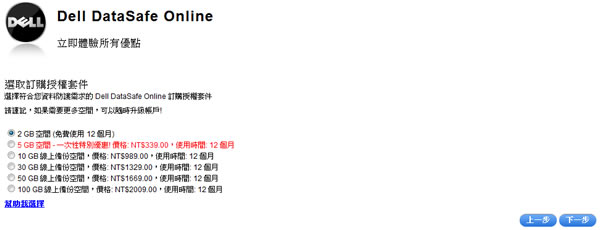
5.接下來會出現授權合約,點擊[我同意]後,點擊[下一步],填入相關資料,其下方的[帳單資訊]若無付費購買,可不需填寫,點擊[驗證],再次確認後,點擊[上傳]。
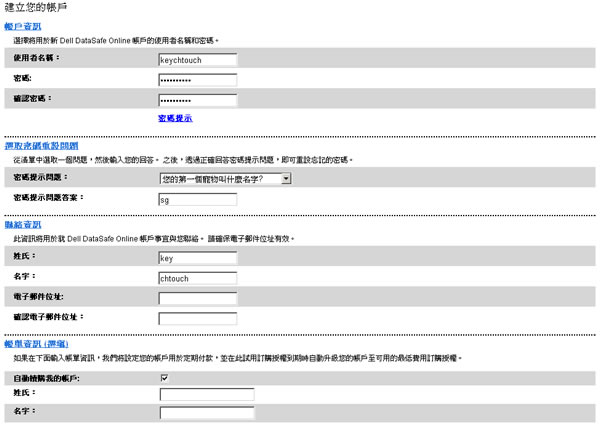
6.下載應用程式,
5.4 MB,下載完成後,進行安裝。
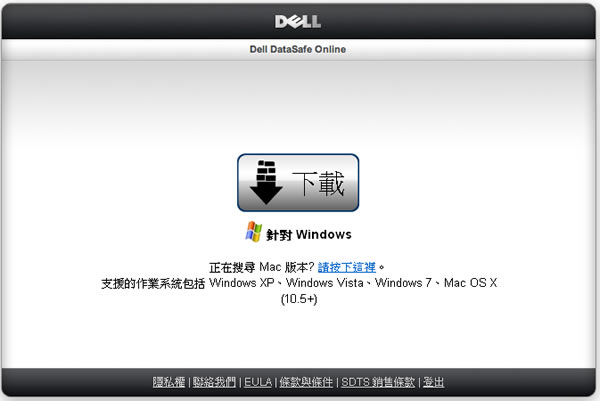
7.安裝完成後,第一次使用時,Windows 防火牆會要求開啟 Dell DataSafe Online Service,點擊[允許存取]。
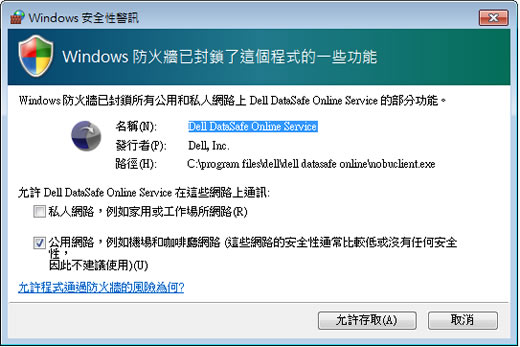
8.開啟後,點擊[設定]。
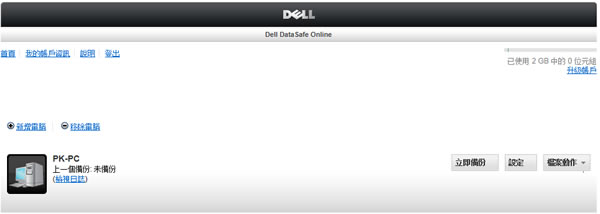
9.切換到[內容]頁籤,來自定要備份的檔案或資料夾。
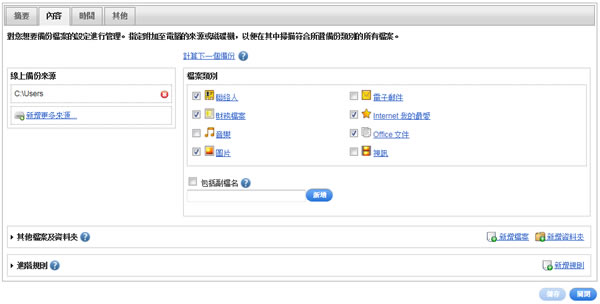
9.切換到[時間]頁籤,來設定備份的時間。
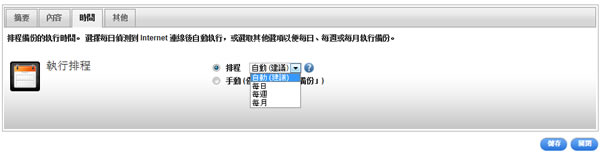
10.切換到[其他]頁籤,可設定備份速度。
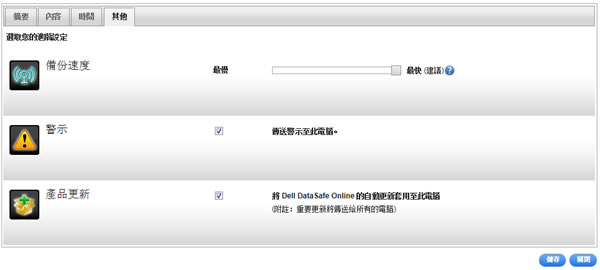
12.若要備份其他電腦上的資料至同個帳戶,可以在 Dell DataSafe Online 的主畫面新增電腦到帳戶裡,只要勾選同意服務合約,然後下載安裝程式即可。
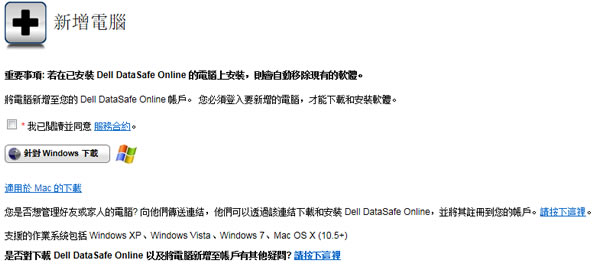
13.在備份完成後,若要存取時,可在檔案動作的功能表中操作。

Dell DataSafe Online 免費帳戶的儲存空間有 12個月的期限,相較於 ASUS、DropBox、Microsoft、Amazon 等,使用者可自行選擇。